ONLINE STOREサービスについて
- マイサイズについて
-
自分のサイズをONLINE STOREに登録しておくことで、商品を一覧で見る場合に、自動でサイズのある商品のみが表示されるため、在庫確認をせずに、スムーズにご注文いただけます。
※SUIT SQUAREの会員登録をいただきますと、マイサイズ機能をご利用いただけます。ご利用方法(会員登録とログインが必要です)
・マイサイズの確認・編集
ページ右上の「マイページ」アイコンからマイサイズの確認・設定が可能です。
編集後は「マイサイズを登録する」ボタンを押して、設定完了となります。マイページにある「マイサイズ確認・変更」メニューからも設定が可能です。
・マイサイズ商品の表示
マイサイズの商品で在庫があるもののみ表示しますので、指定なしの場合よりも探しやすくなります。
マイサイズ指定を解除する場合は、商品一覧の上にございます「全てのサイズの商品を見る」をクリックしてください。
※マイサイズを指定されていない場合は全商品が表示されます。 - マイショップについて
-
「マイショップ」とは、ONLINE STOREをご利用されるお客様で、「店舗取り置きサービス」をご利用いただく際に、優先的にその店舗を指定することができます。
「マイショップ」をご登録いただきますと、ご注文時に店舗の検索と指定が不要となりますので、便利にご利用いただけます。
※ご利用には会員登録とログインが必要です。また、「マイショップ」に登録いただいた店舗からお客様へ、スタッフおすすめの商品・おすすめのコーディネートやお得な情報を公式アプリの「お知らせ」を通してご利用いただける機能です。
ONLINE STOREや店頭でのお買い物をサポートいたします。
※ご利用には SUIT SQUARE 公式アプリのダウンロード及びログインが必要です。 - マイショップご利用方法
-
- Webサイトでマイショップを登録する
-
1.ログイン後、マイページの「マイショップ登録」より指定したい店舗を設定してください。
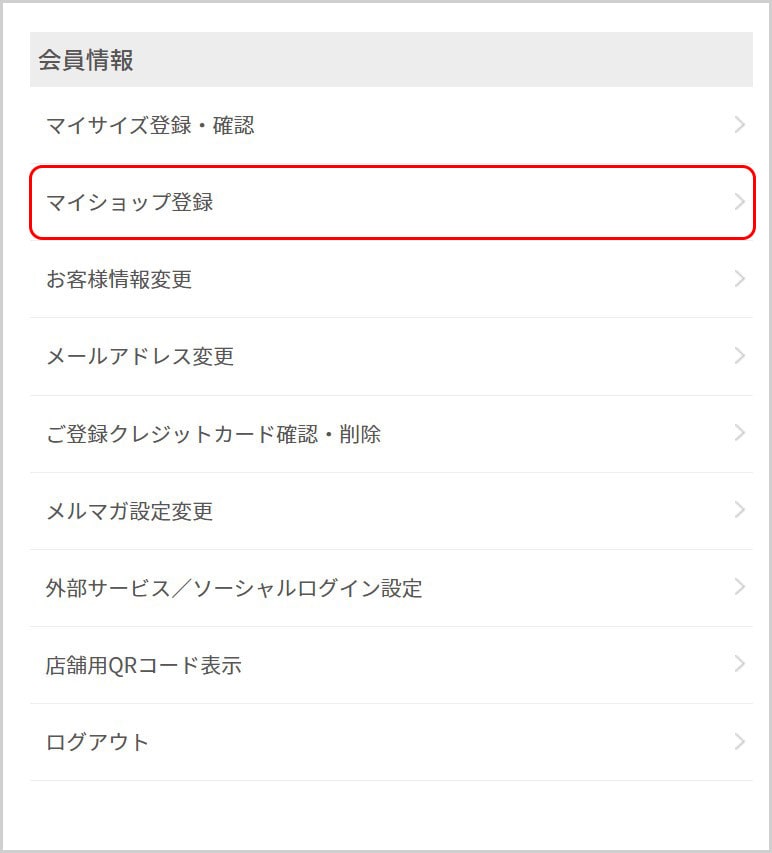
2.マイショップ登録する店舗を選択します。
マイショップは1店舗設定できます。
地域から都道府県を選択し、その都道府県内にある店舗を選択してください。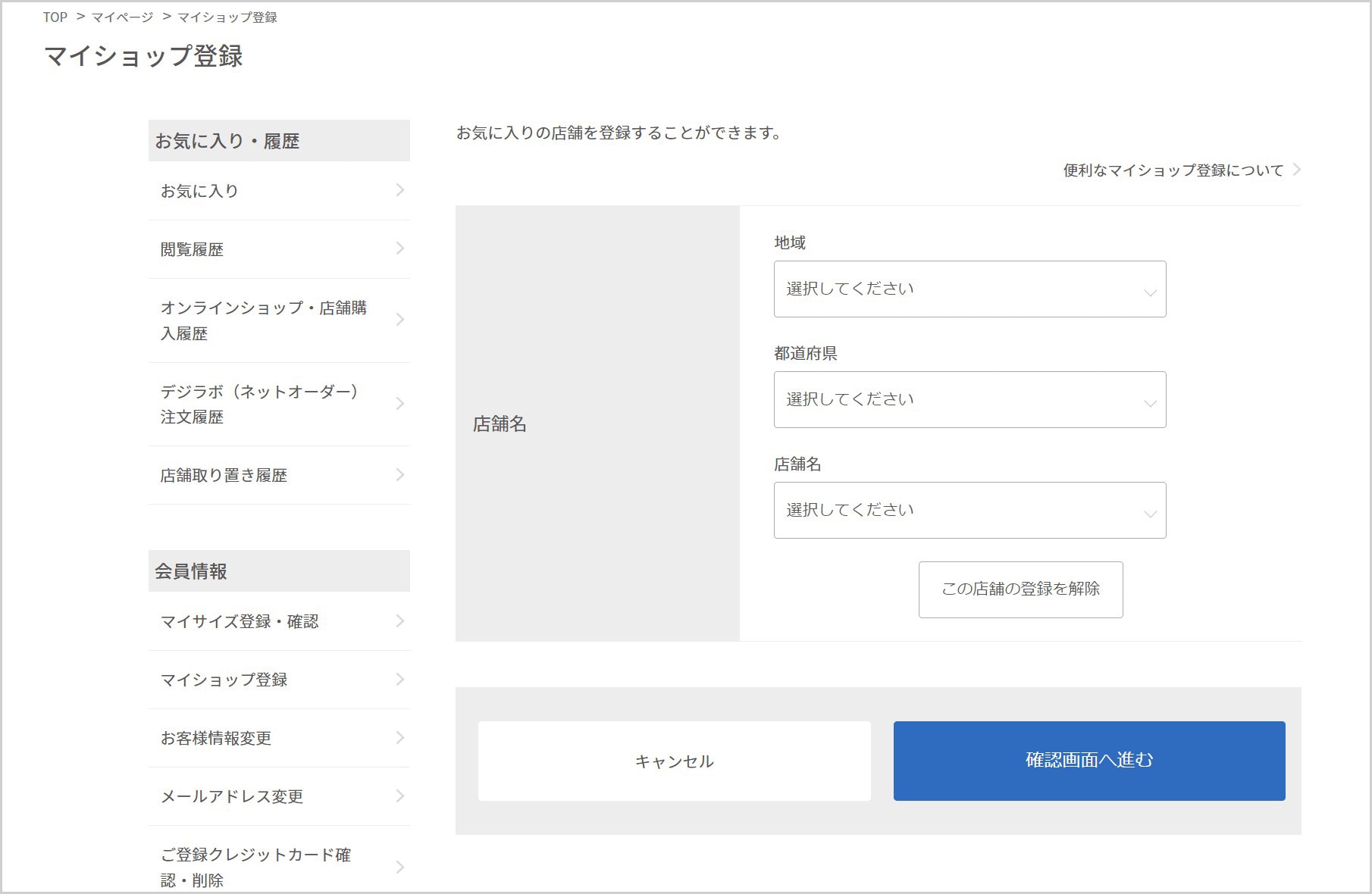
3.ページ下部の「確認画面に進む」をクリックし、「変更を保存する」をクリックして「ご登録内容の変更が完了いたしました。」の表示がされたら登録完了となります。
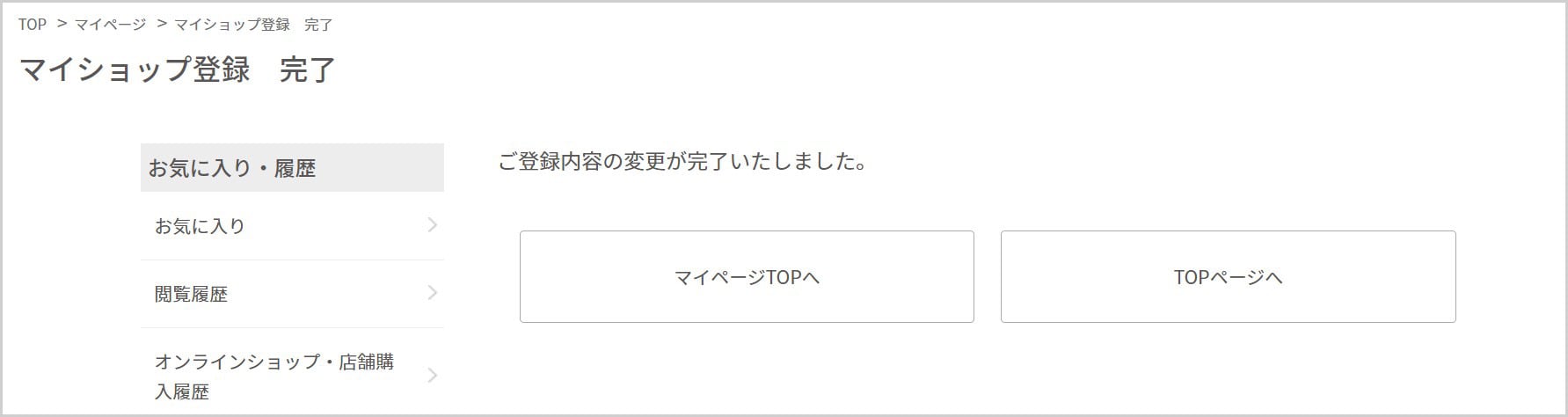
- 公式アプリでマイショップを登録する
-
1.アプリを開き、下部メニューの右にある「会員証」をクリックします。
※ログインがお済みでない場合は、ログインの上お進みください。会員証が表示されましたら「マイショップ」の「登録はこちら」をクリックしてください。
2.マイショップ登録する店舗を選択します。
マイショップは1店舗設定できます。
地域から都道府県を選択し、その都道府県内にある店舗を選択してください。
最後にページ下部の「この店舗を登録する」をクリックし、「変更を保存する」をクリックします。
※おすすめマイショップはご登録いただいているご住所から近隣の店舗が表示されます。3.「ご登録内容の変更が完了いたしました。」の表示がされたら登録完了となります。
マイショップの変更と削除について
■マイショップの変更
マイショップ登録の流れで登録店舗を変更し、内容を確認後「変更を保存する」をクリックしてください。
詳しくは「マイショップご利用方法」をご確認ください。■マイショップの削除
マイショップの削除はWebサイトから可能です。
Webサイトにてログインいただき、マイショップ登録から「この店舗の登録を解除」をクリックしてください。 - 店舗取り置きサービスについて
-
店舗取り置きサービスは、ONLINE STOREでご覧いただいた商品を、ご希望の店舗で取り置きできるサービスです。
![[EC]お家でショッピング](/ec/img/usr/include_html/header_01/251226_ec_ouchi_hopping_pc.jpg)

